
Innehåll
Som helhet skulle Microsofts uppgradering av Windows 10-operativsystemet göra livet enklare. Det är Cortana personalassistent gör det möjligt att ställa in möten och skicka meddelanden utan att skriva ett enda ord. Startskärmen morphs till Start-menyn, komplett med appar som fungerar med mus och beröring. Även Microsofts Groove Music är bättre i Windows 10. Det har lätt den bästa musikuppspelningsupplevelse som Microsoft har erbjudit eftersom den senast uppgraderade Zune-programvaran. Vissa problem kvarstår dock. Du kan inte redigera metadata för musik i Windows 10. Du kan åtminstone inte redigera musikmetadata i Windows 10 med själva Groove Music-appen.
Varför användare inte kan redigera musikmetadata i Windows 10 är uppe för någon debatt. Vissa tror att Microsoft, med att ha omformat Groove Music från grunden, helt enkelt inte har kommit runt för att lägga till funktionen ännu. Den resonemanget verkar lite tveksamt, särskilt med tanke på att Microsoft uppdaterar Groove Music och andra Windows 10-apparater direkt via Windows Store regelbundet. Andra tror att Microsoft inte har lagt till metadataredigering i Groove Music eftersom appen ansluter till OneDrive Cloud Storage-verktyget så att användarna kan strömma innehållet.

Läs: 12 Microsoft Groove Music Tips & Tricks
Metadata är vad som talar om din CD-spelare, Windows PC eller smartphone vilken låt du lyssnar på. Information innehåller vanligtvis konstnärens namn, album skapare och till och med ett omslag. Utan rätt information blir musik svår att hitta i en stor samling låtar.
Så här redigerar du metadata i Windows 10.
Redigera musikmetadata i Windows 10: Hämta och använda MP3Tag
Den svåra sanningen är att ingen vet när Microsoft planerar att lägga till tagredigering i sin Groove Music-app för Windows 10. För närvarande lägger du till rätt information för att användare ska satsa utanför Microsofts Windows Store och ladda ner ett skrivbordsprogram som heter MP3Tag.
Den goda nyheten är att MP3Tag är helt gratis och tillgänglig för alla att ladda ner online. Användare behöver inte hoppa genom några förhoppningar om att redigera data för låtarna heller.

MP3Tag tillåter användare att redigera information för MP3, AAC, ALAC, AIF, AIFC, AIFF, DSF, Flac, Ape, MP4, M4A, M4B, M4V, MPC, OGG, Opus, OFR, OFS, SPX, TAK, TTA, WMA , WV och WAV ljudfiler.
Det första du vill göra är att lägga till mappen med dina ljudfiler till MP3Tag. Klicka bara på mappen med en plusikon. MP3Tag börjar skanna dina filer.

För att snabbt hitta de MP3-filer som du behöver fixa, rulla ner till längst ned i listan med låtar. Du kan också klicka på Artisthuvudet i tabellen för att få ytan högst upp i listan så att de är tillgängliga utan extra scrollning.
För detta ändamål hur har vi samlat ljudspåret till Dragon Age Inquisition och laddade ner a Licens att döda. Välj den låt du vill redigera från listan med låtar som är tillgängliga för dig. Eftersom det inte har någon information i samband med det, visas låtarna i Okända Artister i Groove Music.

Använd panelen till vänster på skärmen för att ändra sanginformationen. Du kan manuellt skriva in sångens titel, artist och mer. Du kan också ladda ner albumomslag till din dator för att lägga till ett spår eller högerklicka på dem i din webbläsare för att kopiera dem. Du högerklickar sedan på albumområdet i MP3Tag för att klistra in dem. Var noga med att klicka på den blåa Spara ikonen i verktygsfältet när du har ändrat någon sanginformation.
Det finns mer sofistikerade alternativ, beroende på vilken information du har tillgänglig. Du kan ange all låtinformation manuellt eller konvertera filnamnet för en låt till dess titel genom att högerklicka och välja det alternativet från menyn. Även om du använder appens mer avancerade alternativ, kom ihåg att slå den Spara knappen eller dina ändringar kommer inte att hålla fast.
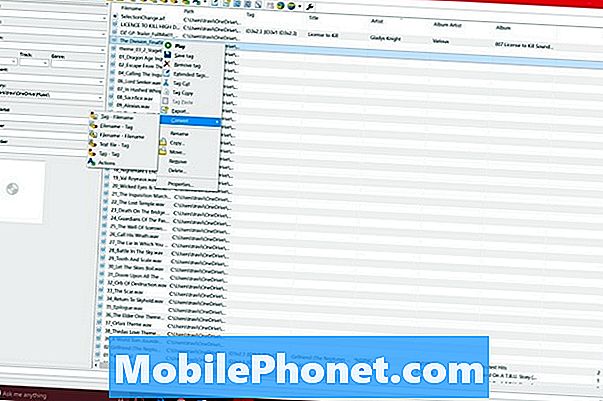
Globens ikoner i verktygsfältet MP3Tag tillåter användare att snabbt och enkelt söka Amazonas databas med musik för sånginformation, om den här informationen inte är vild tillgänglig. Det är ibland mindre tillförlitligt än att bara hitta informationen i en webbläsare och lägga till den manuellt.
MP3Tag är bara ett gratis, lättillgängligt sätt att redigera din musikmetadata i Windows 10. Det är långt ifrån det enda alternativet du har tillgängligt.
Alla med iPhone eller en iPod Touch har redan ett bra sätt att redigera musikinformation på sin Windows 10-dator redan. iTunes, programvaran som Apple tvingar användarna att installera innan de kan ladda musik som köpts från andra platser eller på en CD, har metadata redigering inbyggd. Om du kopierar en musik-CD, försöker iTunes faktiskt att dra ner relevant information så att du inte slutar med en omfattande lista med filer som sitter på enheten som inte har riktiga namn eller information.
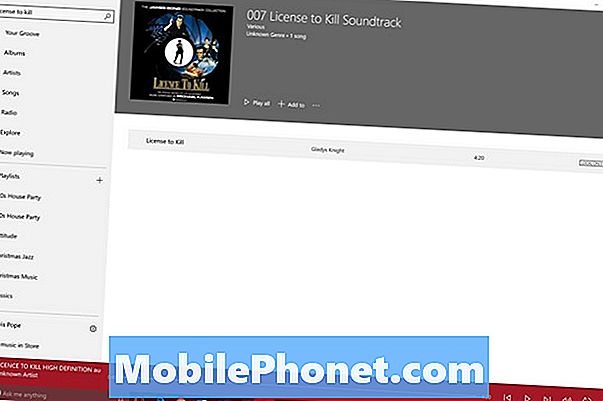
Läs: Gratis Windows 10 Upgrade - Vad du behöver veta nu
Lycka till att redigera musikmetadata i Windows 10. Det här hoppas att Microsoft gör det lite lättare med en uppdatering till Groove Music i den inte alltför avlägsna framtiden.


